
Hvis du vil vite hvem som ringer uten å sepå telefonen din, kan du tilpasse kontaktene dine med spesielle ringetoner og vibrasjonsvarsler. Da spiller det ingen rolle om det er på tvers av rommet eller i lommen, du vet hvem som ringer deg.
Som tilfellet med det meste som er iPhone-relatert,Å tilpasse kontaktene dine er et blunk. Når det er sagt, må du gjøre endringer på hver kontakt du vil påvirke, men selv om du har flere titalls eller hundrevis av kontakter, er sjansen bare noen få av dem som faktisk ringer deg regelmessig.
For å begynne med, vil du først åpne en kontakt du har tenkt å tilpasse.
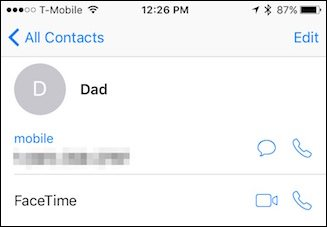
Deretter trykker du på "Rediger" -knappen i øverste høyre hjørne, og bla deretter ned til der det står Ringetone og teksttone.

Det skal si “Standard”. Denne standardtonen er den som brukes over hele systemet, så hva du enn bruker for resten av kontaktene dine. Merk at standardtonene og vibrasjonene kan endres i Innstillinger -> Lyder under "Lyder og vibrasjonsmønstre".

Når vi tilpasser en kontakt med spesielle tonerog vibrasjonsmønstre, betyr det at kontakten vil ignorere standardverdiene for systemet. Gå videre og trykk på “Ringtone” først og velg en annen du vil bruke.

Deretter trykker du på "Vibration" og velger en nyvibrasjonsvarsling for å følge ringetonen din. Det er åtte forhåndsdefinerte vibrasjoner pluss alternativet helt nederst for å velge Ingen, hvis du ikke vil at telefonen skal vibrere i det hele tatt.
I tillegg kan du lage tilpassede vibrasjonsmønstre, så hvis du vil at telefonen skal vibrere barbering og en hårklipp, eller Mary Had a Little Lamb, kan du tappe den ut spesielt for en spesifikk kontakt.

Når du er ferdig med å velge en ny ringetone ogvibrasjon, kan du gjøre det samme for tekstvarsler også. Teksttoner er forskjellige fra ringetoner, selv om du fremdeles kan bruke ringetoner på tekster hvis du ønsker det.

Når du er ferdig, trykker du på "Ferdig" -knappen i øverste høyre hjørne, så blir du ført tilbake til kontaktens informasjonsskjermbilde der du kan se endringene dine.
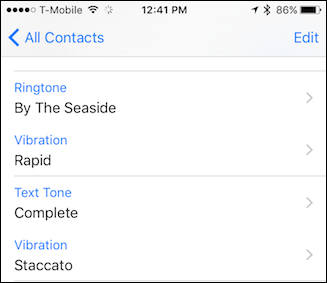
Fra nå av, når den personen prøver åkontakte deg, vil du høre eller føle dine tilpassede endringer. Bare sørg for at du gir hver kontakt du ønsker å tilpasse sin egen spesielle tone og vibrasjonsmønster, slik at du kan skille mellom dem.








